服务公告
"电脑主机更换后无法上网,全面解析与解决建议"
发布时间:2024-12-31 21:18
换过电脑主机后上不了网怎么办?全面解析与解决建议
一、问题现象描述
很多电脑用户可能会遇到这样的问题:更换了新的电脑主机后,发现无法连接到网络。这种情况可能涉及到硬件连接、系统设置、驱动程序等多个方面的问题。以下是常见的现象描述和可能的解决方案。
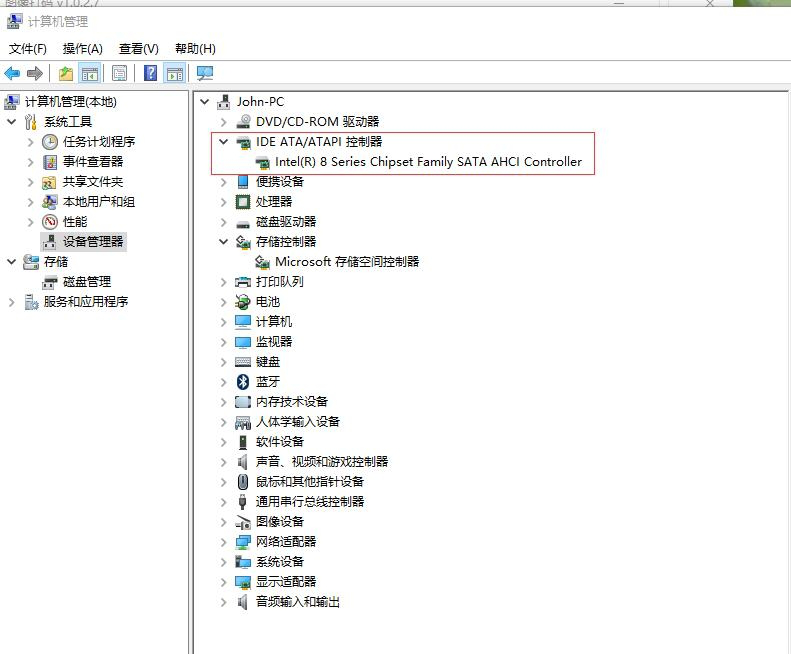
二、常见原因及解决建议
1. 网络硬件连接问题
首先,确认所有硬件连接是否正确无误。这包括网线、路由器、交换机等。确保网线插入正确的端口,并且路由器或交换机已经开启并正常工作。如果使用的是无线网卡,确认无线网卡已正确安装并开启。同时检查网线是否有损坏,必要时更换新的网线。
2. 操作系统设置问题
如果硬件连接无误,那么问题可能出在操作系统设置上。检查IP地址设置是否正确,如果是通过路由器上网,可以尝试设置为自动获取IP地址。此外,还需检查DNS设置是否正确,必要时可手动设置DNS服务器地址。对于Windows系统,还可以通过查看网络诊断工具来查找并解决问题。
3. 驱动程序问题
更换电脑主机后,可能需要重新安装网络驱动程序。可以访问电脑品牌的官方网站或者网络驱动程序的官方网站,下载并安装适合新主机的网络驱动程序。对于Windows系统,也可以在设备管理器中检查网络适配器是否正常工作,如有异常,尝试更新或重新安装驱动程序。
4. 操作系统兼容性
有时候,新电脑主机的操作系统可能与原有网络设置存在兼容性问题。此时可以尝试进行系统更新,或者考虑重装系统并安装与主机兼容的操作系统版本。
5. 网络服务问题
如果以上方法都无法解决问题,那么可能是网络服务方面的问题。可以联系网络服务提供商,询问网络是否正常,或者请求他们进行远程排查和修复。
三、详细步骤与操作指南
步骤一:检查硬件连接
- 确保网线插入正确的路由器或交换机端口;
- 检查网线是否有损坏;
- 确认无线网卡已正确安装并开启。
步骤二:检查操作系统设置
- 打开网络设置,检查IP地址和DNS设置;
- 如果是通过路由器上网,尝试设置为自动获取IP地址;
- 使用Windows系统的话,可以尝试运行网络诊断工具。
步骤三:安装或更新驱动程序
- 访问电脑品牌官方网站或网络驱动官方网站;
- 下载并安装适合新主机的网络驱动程序;
- 在设备管理器中检查网络适配器状态,如有异常,尝试更新或重新安装驱动程序。
四、注意事项与常见问题解答
在操作过程中需要注意以下几点:
- 操作前请确保了解电脑的硬件配置和网络环境;
- 在安装或更新驱动程序时,请确保下载来源可靠;
- 如果不确定如何操作,建议寻求专业人士的帮助。
常见问题解答:
- 问:是否所有电脑主机都需要重新安装网络驱动?答:不一定。如果原主机和新主机的硬件配置相同或相似,驱动程序可能可以复用。但如果配置不同,可能需要重新安装相应的网络驱动。
- 问:重装系统可以解决所有网络问题吗?答:不一定。网络问题可能由多种原因导致,重装系统可能解决部分问题,但不一定适用于所有情况。建议在尝试重装系统之前,先尝试其他可能的解决方案。通过以上步骤和操作指南,相信大部分用户都可以解决换过电脑主机后上不了网的问题。如仍无法解决,建议寻求专业人士的帮助。
